Supprimer les segments personnalisés
Objectif
Supprimer un segment personnalisé de votre structure de répartition du travail (SRT) au niveau de la compagnie.
Éléments à considérer
- Permissions d'utilisateur requises :
- Permissions de niveau « Admin » dans l'outil Admin au niveau de la compagnie.
- Informations complémentaires :
- Un segment personnalisé ne peut pas être supprimé après avoir été ajouté à la structure du code budgétaire sur un (1) ou plusieurs projets dans le compte Procore de votre compagnie.
- Les segments par défaut de Procore ne peuvent pas être supprimées.
- Pour les compagnies utilisant le
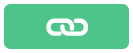 Outil Intégrations ERP : Afficher/Masquer
Outil Intégrations ERP : Afficher/Masquer
- Les segments personnalisés ne sont PAS pris en charge avec l'outil Intégrations ERP.
Conditions préalables
Étapes
- Accédez à l'outil Admin au niveau de la compagnie.
- Sous « Paramètres de la compagnie », cliquez sur le lien Structure de répartition du travail.
- Dans le tableau « Segment », localisez le segment à supprimer.
Remarques
- Les segments par défaut de Procore ne peuvent pas être supprimés.
- Un segment personnalisé ne peut pas être supprimé après avoir été ajouté à la structure du code budgétaire pour un (1) ou plusieurs projets.
- Si vous ajoutez des items de segment à un segment, le nombre total d'éléments s'affiche dans la colonne « Items » du tableau « Segments ».
- Cliquez sur les points de suspension
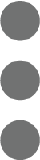 verticaux et choisissez Supprimer dans le menu Débordement.
verticaux et choisissez Supprimer dans le menu Débordement.

- Dans la fenêtre contextuelle « Supprimer le segment? », cliquez sur le bouton Supprimer pour confirmer l'action de suppression. Cela supprime définitivement le segment de Procore. Le segment ne peut pas être récupéré.

